スマートフォンなどの機種変更を行った時やLINEの大規模なトラブルなどによって、トークの履歴が削除されてしまうことがあるでしょう。消えたデータは二度と復元できないのかと思ってしまいますが、大切な誰かとのLINEのトークは残しておきたいものです。LINEのトーク履歴を元に戻す方法がいくつかあるのでご紹介します。
LINEでトーク履歴を復元する方法
①. 機種変更などで消えてしまったLINEのトーク履歴を元に戻すには、「iPhoneのバックアップを暗号化」においてバックアップしておく必要があります。 「iPhoneのバックアップを暗号化」によってバックアップをとっておくと、LINEのトーク履歴を元に戻すことが可能です。
機種変更する前に端末をパソコンに繋ぎ、「iPhoneのバックアップを暗号化」を選びバックアップを作成しましょう。機種変更する前にバックアップが終わったら新しい端末をパソコンに繋ぎます。バックアップからLINEを元に戻すことが可能です。
②. 暗号化バックアップをしていない場合、新しい移行先の端末でLINEを起動していないことを確認しましょう。急いで暗号化のバックアップをもう一度とり、すると消えたトークの履歴が元に戻るかもしれません。
③. パソコンがない場合便利なのがiCloudを利用したバックアップで、古いiPhoneデータをiCloudにバックアップしておくとその中にあるLINEデータも元に戻すことができるでしょう。
④. 復元ソフト「iSkysoft Toolbox-LINE バックアップ&復元」を利用すると、簡単にトーク履歴を元に戻すことが可能です。
「iSkysoft Toolbox-LINE バックアップ&復元」は安全にLINEのトーク履歴をバックアップしたり保存することができ、iPhoneやiPad上のトーク履歴や添付ファイルなどをWindows PCやMacにバックアップすることができます。高速でトーク履歴をバックアップすることができ、チャットやメディアファイルなどをワンクリックでバックアップすることが可能です。
バックアッププレビュー機能ではメッセージや写真、ビデオや添付ファイルなどを気軽にプレビュー表示することができたり、ファイルをWindows PCやMacに選択してエクスポートすることができます。エクスポートされたメッセージはHTMLやCSVなどの形式で読み取ることができ印刷することもできます。
「iSkysoft Toolbox for iOS」を使ってLINEのトーク履歴を復活させる方法
① ソフトを起動します。
「iSkysoft Toolbox for iOS」を起動します。「LINE バックアップ&復元」をクリックし、デバイスをパソコンに接続します。

② 「バックアップ」をクリックします。
処理が完了までデバイス接続を解除しないでおきます。バックアップが完了すると「確認」をクリックし、「プレビュー」をクリックすると詳細を見ることが可能です。バックアップ処理が完了すると復活させることができ、iPhoneやiPadなどに元の常態に戻すことができます。
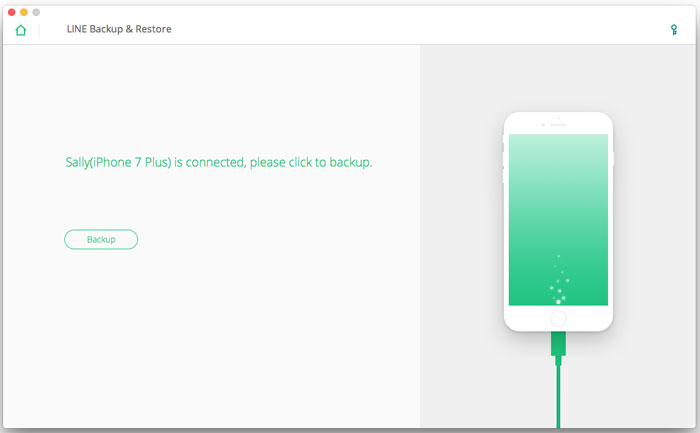
③ 「復元」をクリックすると、ポップアップウィンドウにおいて接続されたデバイスのバックアップを元に戻すことが通知されます。
LINEのトーク履歴が削除されてしまっても元に戻す方法があり、中でも「iSkysoft Toolbox-LINE バックアップ&復元」はおすすめです。「iSkysoft Toolbox- LINE バックアップ&復元」を利用すると簡単にLINEのトーク履歴を復活させることができ、大切な人とのトークデータを蘇らせることができるでしょう。










渡辺純子
編集
0 Comment(s)